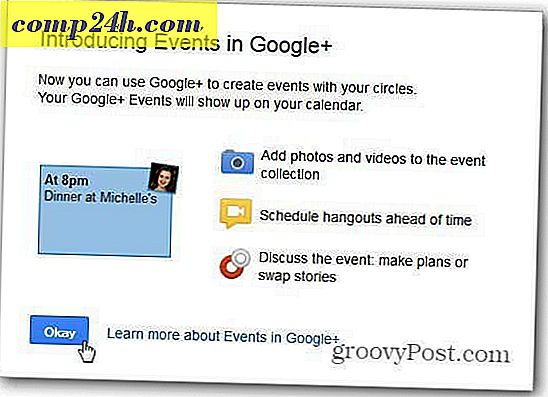E-Mail, Chat, Dateien senden und mehr mit Google Talk [groovyReview]

Vor ein paar Monaten haben wir Google Mail Notifier überprüft, das ein guter Begleiter für Google Mail ist. Vor kurzem habe ich jedoch nur die Google PC-App verwendet - Google Talk, die viele der gleichen Dinge wie Gmail Notifier macht, nur eine ganze Menge mehr, einschließlich Chat / IM, Dateiübertragungen, Google Mail-Benachrichtigung, Voice Chat usw. Schauen wir uns das an Diese kostenlose (natürlich) App von Google.
Wie Installieren und Einrichten von Google Talk
1. Laden Sie Google Talk von der http://www.google.com/talk Website herunter.

2. Sobald der Download abgeschlossen ist, führen Sie das Installationsprogramm aus und klicken Sie auf durch die Installation. Es ist sehr einfach.

3. Google Talk sollte automatisch geöffnet werden. Geben Sie Ihre Google- Anmeldeinformationen (wie in Google Mail) ein und klicken Sie auf Anmelden .
Hinweis : Deaktivieren Sie das Kontrollkästchen Kennwort speichern, wenn Sie sich auf einem freigegebenen Computer befinden. Andernfalls kann Ihr Haushalt auf Google Mail und Google Talk zugreifen.

4. Das erste, was ich nach der Installation von Google Talk tun möchte, ist, das Chat-Theme in ein Thema zu ändern, das einfacher zu verwalten ist. Klicken Sie auf Einstellungen und dann in das Menü Darstellung und wählen Sie Bubble Picture aus dem Dropdown-Menü.

Das war einfach, jetzt ist Google Talk installiert und einsatzbereit. Lassen Sie uns eine Tour von einigen seiner Funktionen machen.
E-Mail Benachrichtigungen
Sie werden wahrscheinlich sofort nach der Installation von Google Talk bemerken, dass Benachrichtigungen über Ihrer Taskleiste erscheinen. Ähnlich wie Google Mail benachrichtigt Sie Google Talk, wenn Sie eine neue Google Mail-E-Mail-Nachricht erhalten. Da Google Talk zum ersten Mal ausgeführt wird, werden alle ungelesenen Nachrichten angezeigt. Keine Sorge, es benachrichtigt Sie nur einmal über eine E-Mail-Nachricht, damit dies nicht störend wird.

Sprachanrufe und Chat
Mit Google Talk können Sie mit anderen Personen in Google Talk Live-Sprachanrufe führen. Die Anrufqualität ist gut, und Sie können sogar das Video-Plug-in installieren und Videoanrufe mit einer Webcam ausführen. Ich bin zuversichtlich, dass sobald Google Voice aus der Beta kommt, wir hier eine nette Integration sehen werden.

Google arbeitet als Instant-Messenger-Client wie Live Messenger oder Yahoo, aber Sie haben das wahrscheinlich schon herausgefunden. Das Schöne an Google Talk ist, dass Sie, wenn Sie etwas sagen möchten, ohne sich Sorgen machen zu müssen, dass der Freund Ihres Freundes Ihre Konversation aufzeichnet, wählen können, ob er von der Aufzeichnung streichen möchte . Während Sie auf dem Protokoll sind, werden weder Ihr Google Talk noch Ihre Freunde etwas aufzeichnen, das Sie hin und her tippen. Eine groovige Privatsphäre in der Tat.

Datei- und Bildfreigabe
Sie können sofort zwischen Ihnen und Ihren Kontakten in Google Voice teilen. Bilder werden automatisch gesendet, aber für andere Dateien müssen Sie auf Akzeptieren klicken, damit Sie steuern können, was auf Sie zukommt. Das ist nichts Neues, aber es ist eine praktische Funktion, die enthalten sein muss.

Lassen Sie Voicemails in Ihren Freunden Email
Wenn Sie keine Zeit zum Chatten oder Anrufen haben, können Sie jederzeit eine Voicemail hinterlassen, die Ihr Freund später anhören kann. Klicken Sie auf die Schaltfläche Voicemail senden, warten Sie, bis die Verbindung hergestellt ist, und geben Sie einen Signalton ein. Notieren Sie dann Ihre Nachricht. Wenn Sie fertig sind, drücken Sie Ende Anruf .

Ihre Voicemail wird im E-Mail-Posteingang Ihrer Freunde mit dem Titel Voicemail von (Sie) angezeigt, und sie können sie dann einfach und sofort wiedergeben. Sei einfach vorsichtig, was du sagst, denn es gibt eine Option, es als MP3 herunterzuladen!

Benutzerdefinierter Status und Benachrichtigungen im Posteingang
Wir haben dies bereits in anderen Messenger-Clients gesehen. Wenn Sie jedoch bei Google Talk angemeldet sind und keine Zeit zum Chatten haben, können Sie Ihren Status auf "Beschäftigt" setzen und eine benutzerdefinierte Nachricht anwenden. Im Google Talk-Fenster werden außerdem die Anzahl der ungelesenen E-Mails in Ihrem Posteingang und die Anzahl der ungelesenen Voicemails angezeigt.

Google Talk erstellt eine Systemablage, die Sie aktivieren können, wenn Sie nicht möchten, aber es ist praktisch, wenn Sie das Programm einfach im Hintergrund laufen lassen und dennoch schnell Ihre Google Mail-Nachrichten überprüfen möchten.

Das deckt Google Talk ab, habt eine groovige Zeit, es zu chatten!